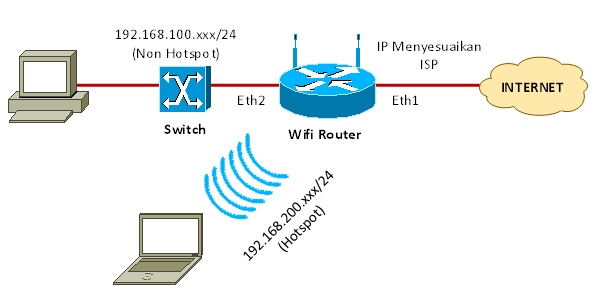
jumpa lagi bersama saya, kalu belum kenal sama saya silahkan bisa chat di akun saya :D kali ini dalam postingan kali ini saya akan memberikan sedikit pembahasan tentang UKK tkj 2018 yang sebentar lagi akan dimulai, jikapun UKK sudah lewat setidaknya postingan ini dapat digunakan sebagai pembelajaran
A. pendahuluan
dalam paket 4, kita akan menggunakan mikrotik sebagai perangkat yang akan menemani kita, konfigurasi yang harus dilakukan ialah dhcp client di either 1, ip static di either 2, blokir youtube di interface either 2, konfigurasi hotspot, bypass alamat website dan membuat user login
B . latar belakang
agar siswa dapat memahami konsep dasar dan cara kerja saat melakukan konfigurasi sehingga tidak bingung ketika ditanya oleh juri
C. alat dan bahan
- router mikrotik
- kabel lan
- laptop/PC
- akses internet
1. tempatkan perangkat jaringan terlebih dahulu dan login ke mikrotik dengan winbox
2. lakukan reset configuration agar mikrotik kembali ke pengaturan awalnya
3. jika sudah di reset, buka menu IP> dhcp client> + > pilih eth 1> apply> ok
akan terlihat ada tulisan "bound" jika dhcp client pada eth 1 berhasil
4. selanjutnya buka menu IP> address> + > berikan ip pada eth 2 (ketentuan=192.168.10.1/24)
5. lalu buka menu IP> firewall> NAT> + > konfigurasikan NAT agar router mengijinkan paket yang masuk
pada tab general pilih chain= srcnat, out interface=ether1
pada tab action pilih actionnya masquerade (agar di ijinkan paket untuk melewati router)
6. jika sudah, masuk ke menu "layer 7 protocol"> + > berikan nama blokir youtube> lalu masukan script dibawah ini untu memblokir youtube
^.+(youtube.com).*$
7. masuk ke menu filter rulers> + > pada tab general, chain=forward, in.interface=ether2
pada tab advanced, layer 7 protokol=blokir youtube (sesuaikan nama yg anda buat tadi)
pilih actionnya drop> apply> ok
8.jika sudah silahkan coba untuk membuka youtube, jika youtube tidak bisa diakses berrarti konfigurasinya sudah berhasil (jangan lupa untuk konfigurasi ip laptop sebelum mengakses internet)
9. untuk konfigurasi interface eth2 sudah selesai, selanjutnya kita mengkonfigurasi interface wirelees/wlan nya, buka menu wirellees> klik wlan1> centang> double klik wlan1> sesuaikan dengan konfig dibawah ini......
mode= ap bridge
band= B/G/N
frequency= sesuaikan dengan frequency yg sepi
SSID= berikan nama kalian (zaki@hotspot)
10. lalu masuk menu IP> address> dan berikan ip pada wlan 1 (192..168.20.1/24)
11. masuk ke menu IP> hotspot> hotspot setup
next
next
ubah address poolnya yang semulanya 192.168.20.2 - 192.168.20.254 menjadi 192.168.20.2 - 192.168.20.100
next
masukan ip DNS nya
masukan DNS name (sekolah.sch.id)
buat user untuk hotspotnya ( ada 2 user yang harus dibuat yaitu guru dan siswa)
12. klik tab user> + > buat user yang sudah ditetapkan tadi beserta passwordnya (karena kita sudah membuat 1 user dengan nama guru tadi jadi tidak usah membuat lagi)
buat satu lagi user dengan nama siswa
name= gurushared limit= 1 (bisa disesuaikan)rate limit= 256k/256k (sesuai ketentuan)
klik copy konfigurasi tadi dan tinggal ubah namanya saja pada konfigurasi hasil dari copy tadi lalu apply> ok
14. langkah selanjutnya adalah membypass alamat web bsnp-indonesia.org
buka menu IP> hotspot> walled garden
walled garden berfungsi agar kita dapat mengakses situs yang di bypass tanpa harus login ke hotspot terlebih dahuluaction= allowserver= hotspot 1dst.host= bsnp-indonesia.org (sesuai ketentuan)
15. dan yang terakhir adalah, mengubah template/halaman login hotspot yang ada dengan mengubah nama menjadi "selamat datang di SMK****)
drag drop file hotspot yang ada di mikrotik kedalam laptop kalian
lalu buka file yang di drag drop tadi, lalu edit login.html dengan notepad kalian, ubahlah nama yang ingin dirubah dan jika sudah selesai drag drop kembali file hotspot kedalam mikrotik
16. jika sudah semua, maka tinggal melakukan uji coba, apabila terjadi kesalahan silahkan ulangi lagi dengan teliti
E. kesimpulan
konfigurasi yang dilakukan diatas merupakan konfigurasi yang dilakukan berdasarkan soal UKK yang diedarkan
F. permasalahan
jika terjadi permasalahan saat konfigurasi silahkan diulangi lagi dengan teliti, bila tutorial ini kurang lengkap silahkan cari dibuku atau di web lain
sekian yang dapat saya tulis kali ini, apabila ada kurang dalam penyampaian dan kesalahan saat menyampaikan saya mohon maaf, sebenarnya screenshot diatas kurang lengkap dan apabila ada yang ingin bertanya silahkan tinggalkan komentar di bawah ini....
wassalamualaikum wr wb


 Posted by
Posted by 


























comment 0 comments
more_vert